Assalamu'alaikum Sobat YLunak!
Buat Sobat YLunak, penah ngga sih port Apache atau port MySQL di xampp kalian bertabrakan dengan port di xampp yang lain? Kalau iya, berarti kalian sedang membaca artikel yang tepat. Buat Sobat YLunak yang port Apache-nya bertabrakan, bisa baca artike ini ya "Mengubah Port Apache pada XAMPP". Dan kalau port MySQL-nya yang bertabrakan, kalian sudah berada diartikel yang tepat. Oke, lanjut saja..
 |
Mengubah Port MySQL pada Xampp
|
Cara mengubah port MySQL pada Xampp :
1. Buka Xampp Control Panel nya, lalu klik tombol config. Buka File my.ini
 |
Mengubah Port MySQL pada Xampp
|
2. Default portnya biasanya 3306. Cari tulisan yang mengandung 3306 dan ubah menjadi 3307.
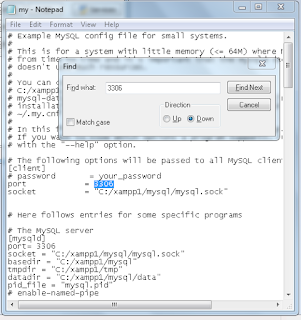 |
Membuka file my.ini
|
3307 ini port baru yang akan menggantikan port 3306, ya, Sob. Ada lima bagian yang mengandung 3306. Seperti :
--> pertama :
# The following options will be passed to all MySQL clients
[client]
# password = your_password
port = 3306
socket = "C:/xampp1/mysql/mysql.sock"
# The following options will be passed to all MySQL clients
[client]
# password = your_password
port = 3306
socket = "C:/xampp1/mysql/mysql.sock"
--> kedua :
# The MySQL server [mysqld] port= 3306 socket = "C:/xampp1/mysql/mysql.sock" basedir = "C:/xampp1/mysql"
[mysqld]
port= 3306
socket = "C:/xampp1/mysql/mysql.sock"
basedir = "C:/xampp1/mysql"
# The MySQL server [mysqld] port= 3306 socket = "C:/xampp1/mysql/mysql.sock" basedir = "C:/xampp1/mysql"
[mysqld]
port= 3306
socket = "C:/xampp1/mysql/mysql.sock"
basedir = "C:/xampp1/mysql"
--> ketiga :
where you replace <host>, <user>, <password> by quoted strings and
# <port> by the master's port number (3306 by default).
where you replace <host>, <user>, <password> by quoted strings and
# <port> by the master's port number (3306 by default).
--> keempat :
# CHANGE MASTER TO MASTER_HOST='125.564.12.1', MASTER_PORT=3306,
# MASTER_USER='joe', MASTER_PASSWORD='secret';
# CHANGE MASTER TO MASTER_HOST='125.564.12.1', MASTER_PORT=3306,
# MASTER_USER='joe', MASTER_PASSWORD='secret';
--> kelima :
# The port the master is listening on.
# optional - defaults to 3306
#master-port = <port>
# optional - defaults to 3306
#master-port = <port>
# The port the master is listening on.
# optional - defaults to 3306
#master-port = <port>
# optional - defaults to 3306
#master-port = <port>
Sebenarnya yang bagian yang perlu diubah hanya pada bagian pertama dan kedua. Bagian keempat dan kelima tidak perlu, karena mereka terletak di teks yang dikomentar (tidak dieksekusi saat Xampp sedang dijalankan), tapi menurut YLunak, bagian kelima bagian tersebut perlu diubah untuk lebih memudahkan kita. Istilahnya "diseragamkan untuk kemudahan". Begitu, hehe.
3. Setelah port lama diubah menjadi port yang baru, tekan Ctrl + S untuk menyimpan file.
4. Re-start MySQL nya. Dan selamat, port MySql milik Sobat YLunak sudah tidak bertabrakan lagi dan berhasil diubah.
 |
| Port MySQL berhasil diubah |
Semoga bermanfaat dan terima kasih.
Wassalamu'alaikum.

.png)












Tidak ada komentar:
Posting Komentar